如何使用電腦作為手機的麥克風
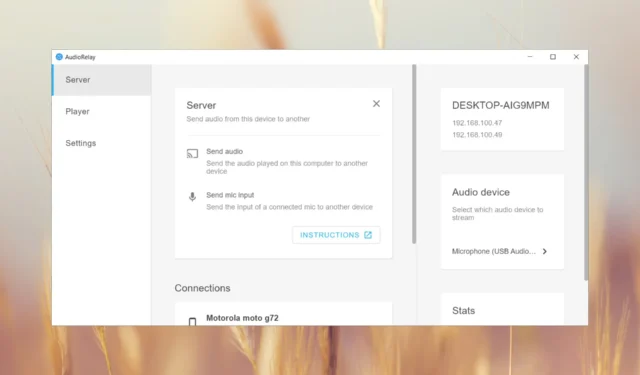
在電腦上使用手機麥克風的方法有很多,但將電腦用作手機的麥克風有點困難。我們在 Windows 報告實驗室中測試了各種解決方案,因此請閱讀下文以了解如何在手機上使用 PC 麥克風。
您可以將 PC 麥克風用作 Android 或 iPhone 麥克風嗎?是的,您可以將 PC 麥克風用作 Android 或 iPhone 麥克風。
如何使用 Windows 11 電腦作為智慧型手機的麥克風?
設定之前您需要什麼:
- PC 和智慧型手機上皆支援藍牙 4.0。
- 兩台設備都有穩定的互聯網連接,兩台設備需要連接到同一個 Wi-Fi 熱點。
- 您的電腦上裝有 Windows 10 版本 19041.0 或更高版本。如果您想連接 iPhone,請使用 Windows 11。
- 您的智慧型手機上裝有 Android 7.0 (Nougat) 或更高版本。
- 適用於 iPhone 的 iOS 14 或更高版本。
1.使用PC作為麥克風接聽電話
1.1 在安卓上
- 下載適用於您 PC 的電話連結。
- 也在您的 Android 裝置上安裝 Link to Windows 應用程式。
- 按照兩台裝置上的螢幕上的步驟透過藍牙連線將手機與電腦配對。
- 現在,在 PC 上的 Phone Link 應用程式中,前往「通話」並查看聯絡人以撥打電話。手機現在將使用電腦的麥克風和揚聲器。
借助 Phone Link 和 Link to Windows 應用程序,您無需依賴筆記型電腦的內部麥克風。您可以將外部麥克風連接到您的 PC。
此外,透過 Phone Link,您還可以查看手機中的簡訊並發送簡訊。您也可以查看手機中的照片並將其下載到電腦上。
1.2 在 iPhone 上
過程幾乎相同,但您需要在 iOS 裝置上從 App Store 安裝 Link to Windows。當然,您將與 Windows 11 PC 進行相同的藍牙配對。
最初,Phone Link 是專為三星 Android 手機開發的。不過,微軟擴展了對許多其他品牌的支持,但他們沒有公佈支援的 Android 手機的完整清單。
正如您從我們的測試中看到的,我們成功連接了摩托羅拉 G72,這不是頂級型號,因此我們建議嘗試一下。請注意,它不適用於所有 Android 智慧型手機。
2. 將 PC 上的任何聲音廣播到智慧型手機
- 下載 PC 版 AudioRelay並安裝該應用程式。
- 現在,在您的 Android 裝置上下載並安裝該應用程式。您可以使用此連結或在智慧型手機上的 Google Play 上尋找 AudioRelay 應用程式。
- 確保智慧型手機和 PC 連接到同一個 Wi-Fi 熱點。
- 在 PC 上開啟AudioRelay,轉到「伺服器」選項卡,然後按一下「音訊裝置」選項。
- 從下一個視窗中,選擇您要廣播的音訊來源。我們選擇了連接到 PC 的外部 USB 麥克風,但您也可以使用耳機,它將播放進入耳機插孔的所有聲音(基本上是 PC 上播放的每個聲音)。
- 現在,打開智慧型手機上的應用程序,您將看到 PC 上的伺服器,因此請點擊它。如果您看不到它,請從 Android 應用程式的伺服器詳細資料中顯示的桌面應用程式輸入 IP,然後點擊「連接」。
- 連接已建立,您將在手機揚聲器上聽到電腦麥克風發出的聲音。
- 如果您發現延遲較高,可以更改行動應用程式中的音訊輸出。
- 根據使用情況,您還可以考慮更改行動應用程式中的一些設置,例如壓縮或音訊取樣。但是,只有在付費版本中才能更改後者。
您可能已經注意到,您也可以使用 AudioRelay 從麥克風或 PC 上的應用程式廣播聲音。您只需將手機設定為伺服器,將PC設定為播放器,並將它們連接到相同伺服器IP。
不幸的是,AudioRelay 不適用於 iOS,但它可以在 Windows、Linux macOS 和 Android 上運行。
如何在電腦上使用手機作為網路攝影機?
手機上的相機絕對比筆記型電腦上的任何內建網路攝影機都要好,並且您可以將智慧型手機用作網路攝影機。
其他智慧型手機-PC 可能的應用
- 使用智慧型手機作為 PC 的鍵盤。
- 如何使用手機作為 Xbox 鍵盤。
- 透過 Android 智慧型手機控制 PC 的方法。
- 如何在 Windows 11 上使用 iPhone 作為網路攝影機。
如果您想反其道而行之,將智慧型手機用作 Windows PC 的麥克風,您還可以使用 USB 電纜將其連接到 PC 並在手機上下載應用程式。
說實話,在我們WR實驗室的測試中,使用內建筆記本麥克風時的音訊品質相當差。然而,當我們將外部麥克風連接到電腦時,我們獲得了高品質的音訊。
它還可以與透過藍牙連接的無線麥克風配合使用,但音訊品質將再次受到影響。
也可以選擇將智慧型手機的螢幕鏡像到電腦上,反之亦然。
如果您了解其他有效且經過測試的解決方案,請隨時在下面的評論部分給我們留言。


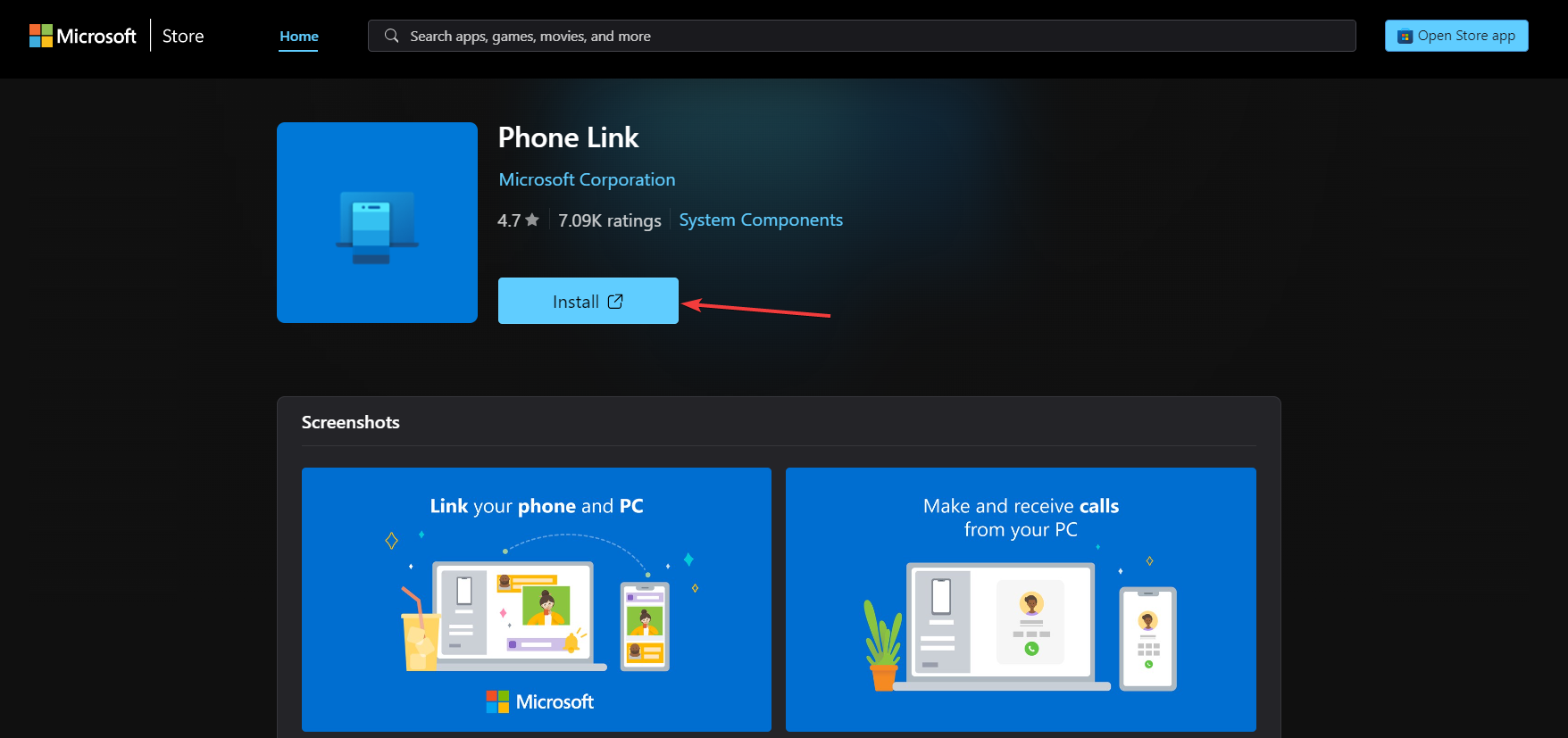
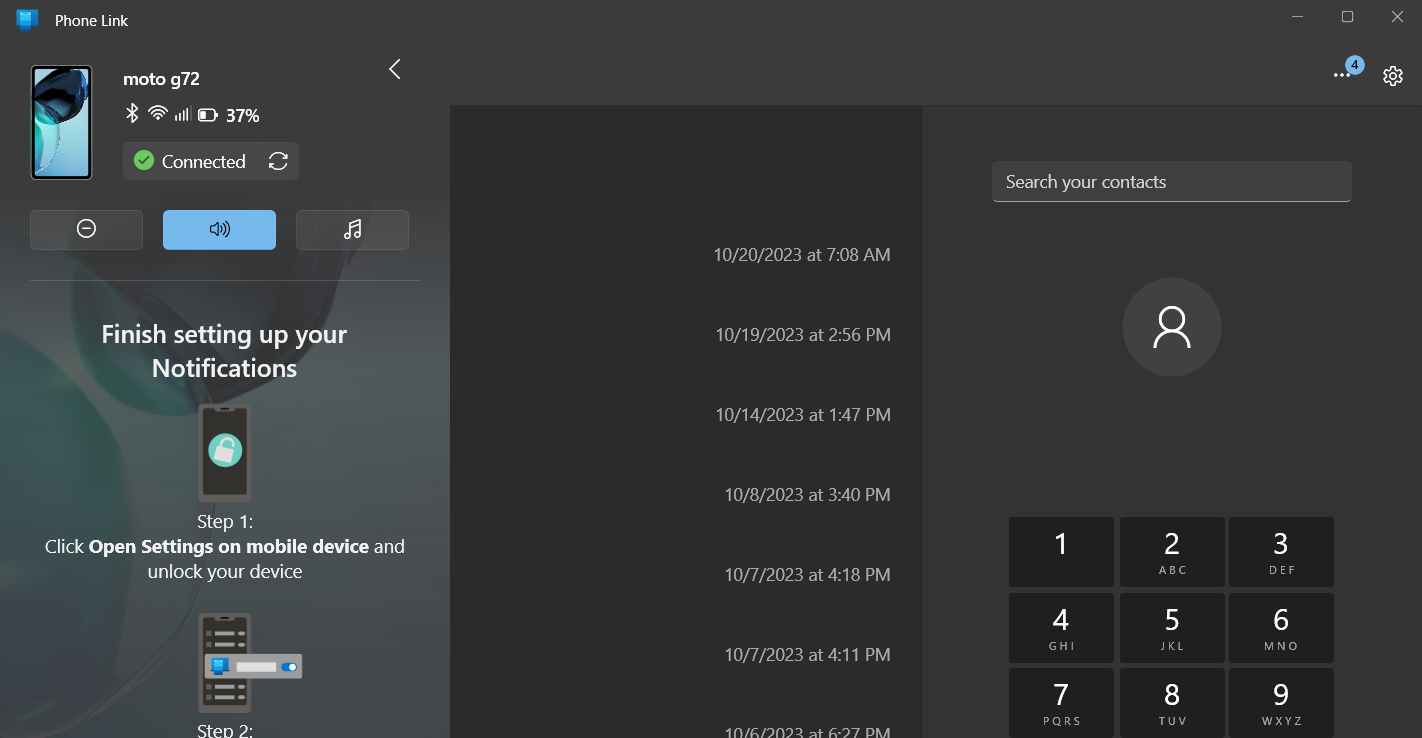
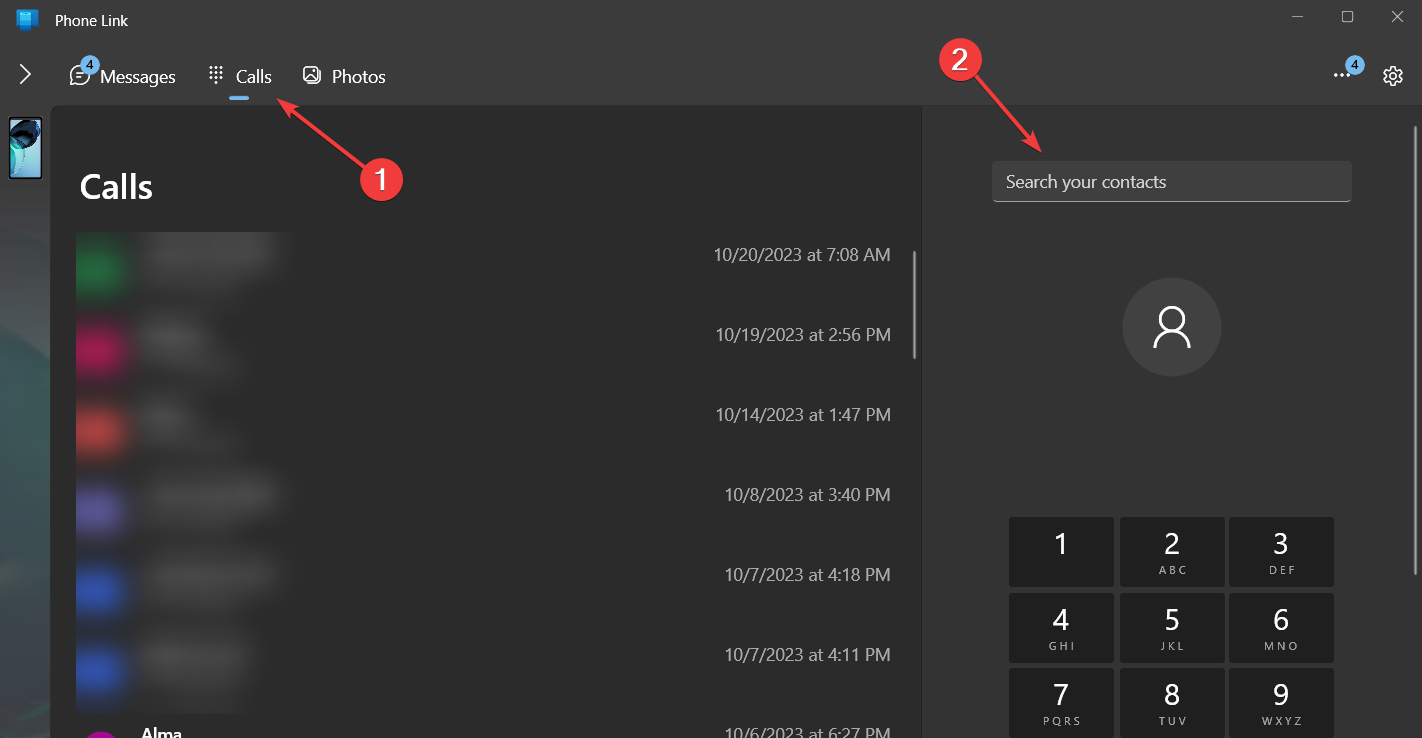

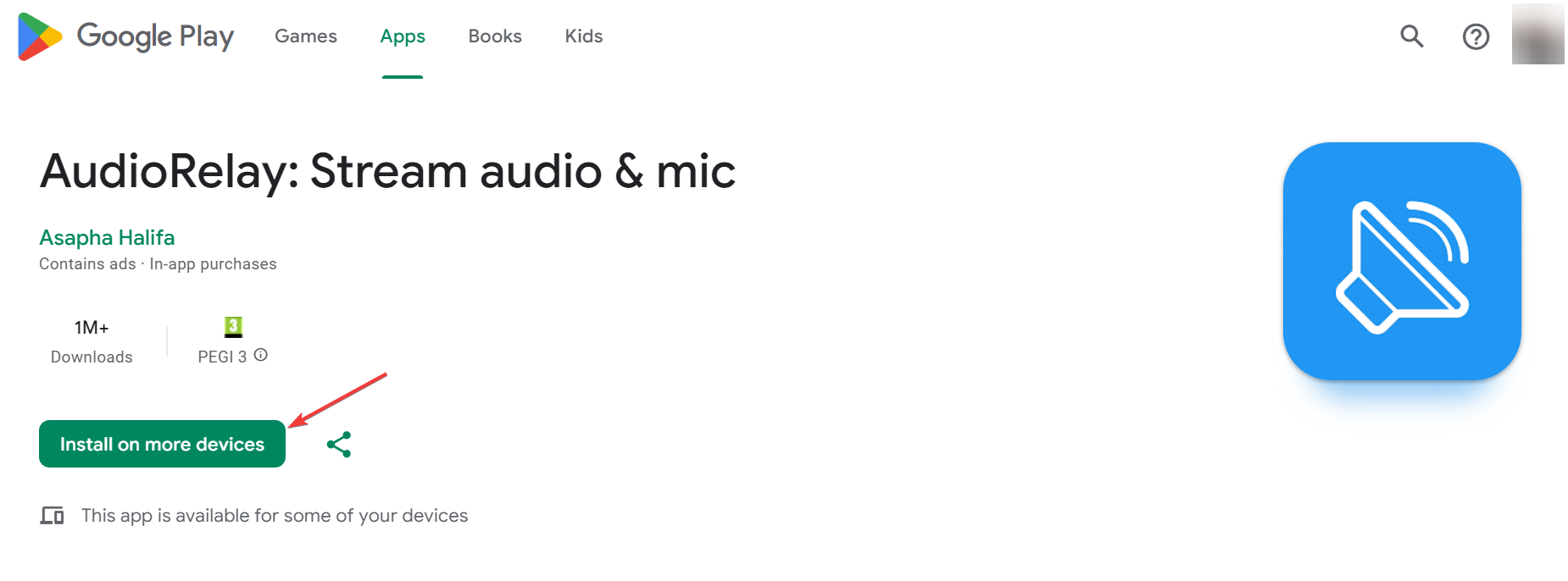
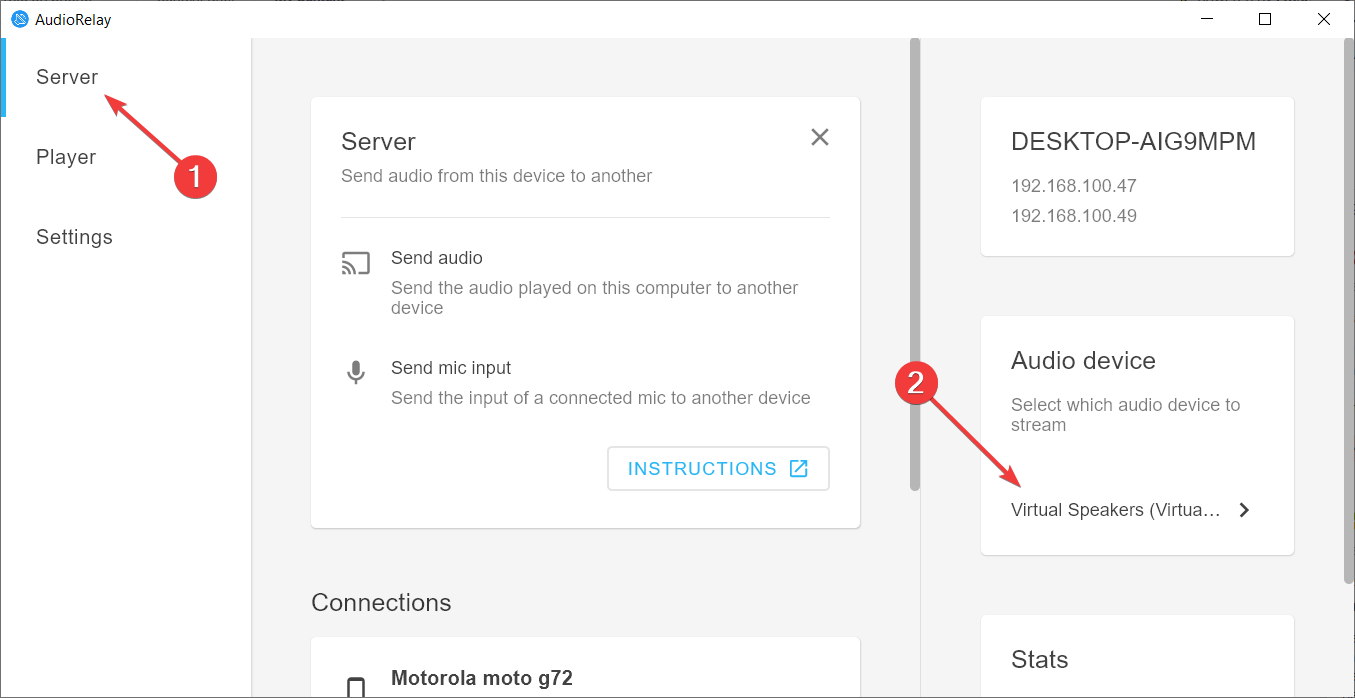
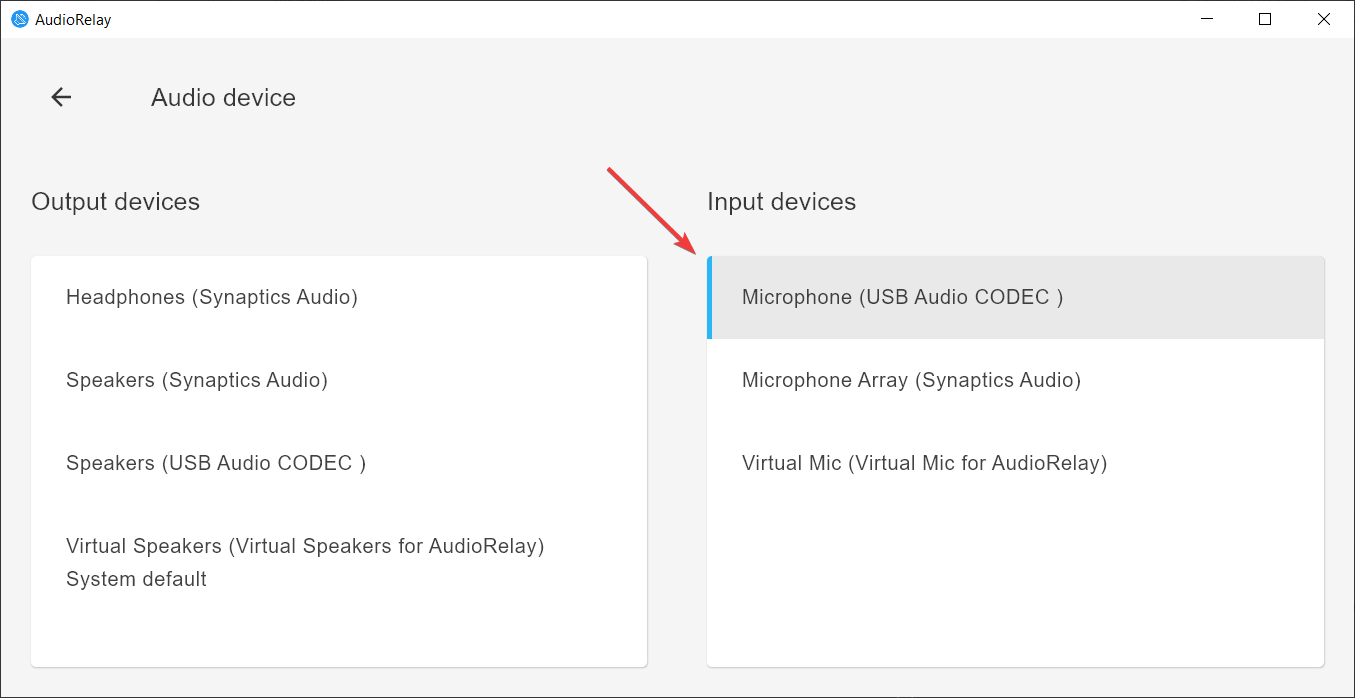



發佈留言